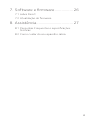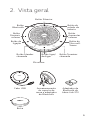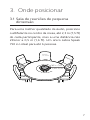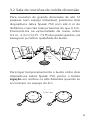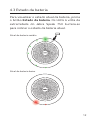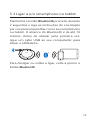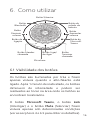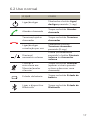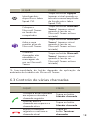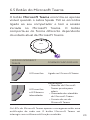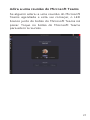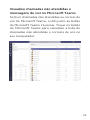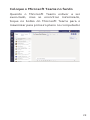Manual de utilizador
Speak 750
Jabra

© 2020 GN Audio A/S. Todos os direitos reservados. Jabra
®
é
uma marca comercial da GN Audio A/S. A marca e logótipos
da palavra Bluetooth
®
são marcas comerciais registadas
propriedade da Bluetooth SIG, Inc. e qualquer utilização dessas
marcas pela GN Audio A/S é efetuada sob licença.
A Declaração de Conformidade pode ser encontrada em
www.jabra.com/doc
Design e engenharia levados a cabo na
Dinamarca.
Fabricado na China
MODELO: PHS040Wa END040W

3
PORTUGUÊS
1. Bem-vindo(a) .................................5
2. Vista geral.......................................6
3. Onde posicionar ............................7
3.1 Sala de reuniões de pequena dimensão
3.2 Sala de reuniões de média dimensão
3.3 Secretária
3.4 Meios estéreo
4. Como carregar ........................... 11
4.1 Entrada de USB
4.2 Desconexão automática
4.3 Estado da bateria
5. Como ligar ................................... 13
5.1 Ligar a um computador (adaptador de
Bluetooth)
5.2 Ligar a um computador (cabo USB)
5.3 Ligar a um smartphone ou tablet
6. Como utilizar ............................. 16
6.1 Visibilidade dos botões
6.2 Uso normal
6.3 Controlo de várias chamadas
6.4 Botão de ligação
6.5 Botão do Microsoft Teams
6.6 Orientação por voz
6.7 Uso partilhado
6.8 Reposição para definições de fábrica

5
PORTUGUÊS
1. Bem-vindo(a)
Obrigado por utilizar o Jabra Speak 750.
Esperamos que goste!
Funcionalidades do Jabra Speak 750
• Som envolvente para chamadas e música
• .Ligação intuitiva “plug and play” - ligue ao
computador através de um adaptador USB
ou Bluetooth , ou smartphone e tablet
através do Bluetooth
• Design leve, bolsa de transporte protetora e
até 11 horas de duração da bateria
• Botão de Interligação específico para
emparelhar dois dispositivos Jabra Speak
750 em conjunto para reuniões flexíveis e
escalonáveis
• Botão específico para Microsoft Teams*
• Certificado para a Microsoft Teams e Skype
for Business para uma experiência “plug-and-
play”
*A funcionalidade do botão depende da aplicação de
ambiente de trabalho do Microsoft Teams.

6
PORTUGUÊS
2. Vista geral
jabra
Cabo USB Armazenamento
do suporte de
mesa e adaptador
de Bluetooth
jabra
Adaptador de
Bluetooth do
Jabra Link 370
Bolsa
Botão Ligar/
desligar
Botão Atender
chamada
Botão Terminar
chamada
Botão de
ligação
Botão
Aumentar
volume
Botão do
Microsoft
Teams
Botão Silenciar
Botão
Diminuir
volume
Botão do
estado da
bateria
Botão
Bluetooth
Microfone

7
PORTUGUÊS
3. Onde posicionar
3.1 Sala de reuniões de pequena
dimensão
Para uma melhor qualidade de áudio, posicione
o altifalante no centro da mesa, até 2,3 m (7,5 ft)
de cada participante, mas a uma distância não
inferior a 0,5 m (1,6 ft). Um único Jabra Speak
750 é o ideal para até 6 pessoas.
0.5m - 2.3m
1.6ft - 7.5ft
1,6 ft - 7,5 ft
0,5 m - 2,3 m

8
PORTUGUÊS
3.2 Sala de reuniões de média dimensão
Para reuniões de grande dimensão de até 12
pessoas num espaço individual, posicione dois
dispositivos Jabra Speak 750 com até 4 m de
distância, mas não mais próximos do que 0,5 m.
Posicioná-los na extremidade da mesa, entre
0,5 m - 2,3 m (1,6 ft - 7,5 ft) dos participantes, irá
assegurar a melhor qualidade de áudio.
0.5m-4m
1.6ft-13ft
Para ligar temporariamente o áudio entre dois
dispositivos Jabra Speak 750, prima o botão
Ligação em ambos os alto-falantes quando se
encontram no espaço de 4m.
jabra
jabra
0.5m-4m
1.6ft-13ft
0,5m -4m
0,5m -
4m

9
PORTUGUÊS
3.3 Secretária
Ao utilizar o Jabra Speak 750 na sua secretária
recomenda-se que coloque o alto-falante
numa posição vertical utilizando o suporte de
mesa. Isto direcionará o áudio melhor na sua
direção, de forma a obter uma experiência mais
rica a nível musical e dos média. Adicionalmente,
dois dispositivos Jabra Speak 750 podem ser
interligados para obter um som de estéreo.

10
PORTUGUÊS
3.4 Meios estéreo
Se estiver a apresentar ou a visualizar conteúdo
multimédia ou a ouvir música ou conteúdo
multimédia na sua secretária, podem ser
colocados dois dispositivos Jabra Speak 750
em ambos os lados de um projetor ou monitor
para obter um som estéreo.
Para ligar temporariamente o áudio entre dois
dispositivos Jabra Speak 750, prima o botão
Ligação em ambos os alto-falantes quando se
encontram no espaço de 4m.
jabra
jabra
Max 4m/13ft
Máx. 4 m

11
PORTUGUÊS
4. Como carregar
4.1 Entrada de USB
Ligue o Jabra Speak 750 numa fonte de
alimentação USB usando o cabo USB anexado.
A bateria do Jabra Speak 750 dura até 11 horas
de tempo de conversação e leva cerca de 3
horas a carregar na totalidade.
jabra
4.2 Desconexão automática
Para preservar a bateria enquanto está
desligado, o Jabra Speak 750 desliga-se
automaticamente sempre que não esteja
ligado a um dispositivo Bluetooth durante 15
minutos.
Se estiver ligado a um dispositivo Bluetooth e
não ligado à corrente, o Jabra Speak 750
desliga-se automaticamente após 8 horas.

12
PORTUGUÊS
4.3 Estado da bateria
Para visualizar o estado atual da bateria, prima
o botão Estado da bateria. Os LEDs à volta da
extremidade do Jabra Speak 750 ilumina-se
para indicar o estado da bateria atual.
Nível de bateria médio
Nível de bateria baixo

13
PORTUGUÊS
5. Como ligar
5.1 Ligar a um computador (adaptador
de Bluetooth)
Ligue o adaptador de Bluetooth Jabra Link 370
a uma entrada USB disponível no seu
computador. O Jabra Speak 750 e o adaptador
de Bluetooth do Jabra Link 370 estão pré-
emparelhados e prontos a usar. O alcance do
Bluetooth é de até 30 metros. Antes de utilizar
pela primeira vez, ligue um cabo USB ao seu
computador para ativar o altifalante.
Para que o Jabra Speak 750 funcione
corretamente, poderá necessitar de configurar
o adaptador de Bluetooth do Jabra Link 370
como dispositivo de reprodução e gravação nas
definições de áudio do seu sistema operativo e
nas definições de áudio do Microsoft Teams.
jabra
jabra

14
PORTUGUÊS
Se necessitar de voltar a emparelhar
manualmente o Jabra Speak 750 ao adaptador
de Bluetooth do Jabra Link 370, use o Jabra
Direct. Pode efetuar o download do Jabra
Direct em jabra.com/direct.
5.2 Ligar a um computador (cabo USB)
Ligue o Jabra Speak 750 a uma porta de entrada
USB disponível no seu computador. Antes de
utilizar pela primeira vez, ligue um cabo USB
ao seu computador para ativar o altifalante.
Poderá necessitar de configurar o Jabra Speak
750 como o dispositivo de reprodução e
gravação nas definições de áudio do seu
sistema operativo e nas definições de áudio do
Microsoft Teams.
jabra

15
PORTUGUÊS
5.3 Ligar a um smartphone ou tablet
Mantenha o botão Bluetooth premido durante
2 segundos e siga as instruções de orientação
por voz para emparelhar com o seu smartphone
ou tablet. O alcance do Bluetooth é de até 10
metros. Antes de utilizar pela primeira vez,
ligue um cabo USB ao seu computador para
ativar o altifalante.
Para desligar ou voltar a ligar, volte a premir o
botão Bluetooth .
jabra

16
PORTUGUÊS
6. Como utilizar
6.1 Visibilidade dos botões
Os botões são iluminados por trás e ficam
apenas visíveis quando o alto-falante está
ligado. Após 1 minuto de inatividade, os botões
diminuem de intensidade e podem ser
reativados ao tocar na área onde os botões se
encontram localizados.
O botão Microsoft Teams, o botão Link
(Interligar) e o botão Mute (Silenciar) ficam
visíveis apenas sob determinadas condições
(ver as secções 6.4 e 6.5 para obter os detalhes).
Botão Ligar/
desligar
Botão Atender
chamada
Botão
Terminar
chamada
Botão de
ligação
Botão
Aumentar
volume
Botão do
Microsoft
Teams
Botão Silenciar
Botão
Diminuir
volume
Botão do
estado da
bateria
Botão
Bluetooth
Microfone

17
PORTUGUÊS
6.2 Uso normal
O QUÊ COMO
Ligar/desligar
Mantenha o botão Ligar/
desligar premido (1 seg.)
Atender chamada
Toque no botão Atender
chamada
Terminar/rejeitar
chamadas
Toque no botão Terminar
chamadas
Ligar/desligar
orientação por voz
Mantenha o botão
Terminar chamadas
premido (8 seg.)
Diminuir/
aumentar volume
Prima (ou mantenha
premido) o botão Diminuir
volume ou Aumentar
volume
Colocar o
microfone em
Silenciar/anular
silenciar
Toque no botão Silenciar
(apenas visíveis quando
estiver a decorrer uma
chamada)
Estado da bateria
Toque no botão Estado de
bateria
Ligar o dispositivo
Bluetooth
Toque no botão Estado de
Bluetooth

18
PORTUGUÊS
O QUÊ COMO
Interligar dois
dispositivos Jabra
Speak 750
Toque no botão Ligação
(apenas visível quando se
encontra numa amplitude
de 4m de outro Jabra
Speak 750)
Coloque o
Microsoft Teams
no fundo do
computador
Toque no botão Microsoft
Teams* (apenas visível
quando a sessão no
Microsoft Teams estiver
iniciada)
Adira a uma
reunião ativa do
Microsoft Teams
Toque no botão Microsoft
Teams* (apenas visível
quando a sessão no
Microsoft Teams estiver
iniciada)
Visualize
chamadas não
atendidas e
mensagens de
voz no Microsoft
Teams
Toque no botão Microsoft
Teams* (apenas visível
quando a sessão no
Microsoft Teams estiver
iniciada)
*A funcionalidade do botão depende da aplicação de
ambiente de trabalho do Microsoft Teams.
6.3 Controlo de várias chamadas
O QUÊ COMO
Coloque a atual chamada
em espera e atenda a
chamada seguinte
Toque no botão
Atender chamada
Alternar entre a
chamada em espera e a
chamada ativa
Toque no botão
Atender chamada
Rejeite a chamada
seguinte e continue a
chamada atual
Toque no
botão Terminar
chamadas

19
PORTUGUÊS
6.4 Botão de ligação
Para ligar temporariamente o áudio entre dois
dispositivos Jabra Speak 750, prima o botão
Ligação em ambos os alto-falantes quando se
encontram no espaço de 4m. O botão Ligação
fica apenas visível quando dois dispositivos
Jabra Speak 750 se encontram no espaço de 4m.
jabra
jabra
Max 4m/13ft
Para desconectar os alto-falantes, toque no
botão Ligação num deles.
NOTA: Ligar dois dispositivos Jabra 750 implica uma ligação
de Bluetooth. Cada Speak 750 apenas pode ter duas
ligações Bluetooth ativas. Se tiver dois dispositivos
Bluetooth ligados a um dos dispositivos Jabra Speak 750, o
último dispositivo Bluetooth ligado será temporariamente
substituído pela ligação do Jabra 750. Quando os
dispositivos Jabra 750 não estiverem ligados, o dispositivo
Bluetooth que foi temporariamente substituído, será
reposto.
Máx. 4 m

20
PORTUGUÊS
6.5 Botão do Microsoft Teams
O botão Microsoft Teams encontra-se apenas
visível quando o Jabra Speak 750 se encontra
ligado ao seu computador e tem a sessão
iniciada no Microsoft Teams. O botão
comporta-se de forma diferente dependente
do estado atual da Microsoft Teams.
jabra
LED DO MICROSOFT
TEAMS
O SIGNIFICADO DOS LED
LED roxo fixo Ligado ao Microsoft Teams
LED roxo fixo
e LED branco
intermitente
Notificações
• Reunião do Microsoft
Teams pronta para
aderir
• Chamada não atendida
do Microsoft Teams
• Correio de voz do
Microsoft Teams
Os LEDs do Microsoft Teams apenas conseguem exibir uma
notificação de cada vez. O botão Microsoft Teams vai
interagir com a última notificação recebida.
A página está carregando...
A página está carregando...
A página está carregando...
A página está carregando...
A página está carregando...
A página está carregando...
A página está carregando...
-
 1
1
-
 2
2
-
 3
3
-
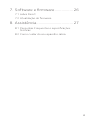 4
4
-
 5
5
-
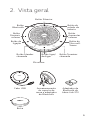 6
6
-
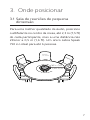 7
7
-
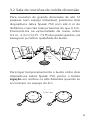 8
8
-
 9
9
-
 10
10
-
 11
11
-
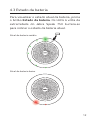 12
12
-
 13
13
-
 14
14
-
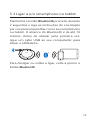 15
15
-
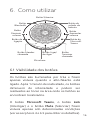 16
16
-
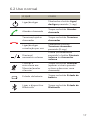 17
17
-
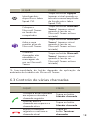 18
18
-
 19
19
-
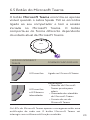 20
20
-
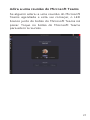 21
21
-
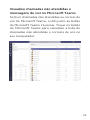 22
22
-
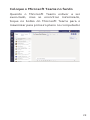 23
23
-
 24
24
-
 25
25
-
 26
26
-
 27
27
Jabra Speak 750 - MS Teams Manual do usuário
- Tipo
- Manual do usuário
- Este manual também é adequado para
Artigos relacionados
-
Jabra Speak2 55 MS Teams - Dark Grey Manual do usuário
-
Jabra Speak2 75 UC - Link 380c, Dark Grey Manual do usuário
-
Jabra Speak 750 Guia rápido
-
Jabra Speak 710 MS Manual do usuário
-
Jabra Speak 750 Guia rápido
-
Jabra Speak 750 Manual do usuário
-
Jabra Speak 750 Manual do usuário
-
Jabra Speak 510 UC Manual do usuário
-
Jabra Speak 810 Manual do usuário
-
Jabra Speak 710 MS Manual do usuário